Tabela de Conteúdo
Cópia de segurança de software instalado no windows é o melhor e mais seguro caminho para superar qualquer desastre ou se você deseja instalar uma nova cópia do Windows. Dessa forma, você pode manter seus dados de software instalados seguros. Você não precisa fazer as configurações desde o início e outras tarefas do seu software instalado sempre que instalar o Windows ou se, por acaso, perder todos os dados do software. Ou mesmo se você quiser mudar o seu PC, então esta é também a melhor maneira de voltar toda a aparência anterior e configurações dos aplicativos que você instalou no seu PC. Além disso, temos um artigo sobre backup de dados do iPhone e backup de fotos do Android.

por que você precisa fazer Backup de Software instalado no Windows?
com a chegada da atualização de outono do Windows 10, os sistemas de segurança progrediram e o Windows está excluindo algum software sem qualquer aviso prévio e listando o motivo da remoção como “incompatibilidade”. Esse problema no Windows 10 é enfrentado por muitos usuários e eles estão procurando superar esse problema.
dica! Baixe o teamviewer ou Use o Teamviewer sem instalar.
muitos usuários instalam todo o software um por um manualmente e fazem as configurações desde o início novamente. Embora, é uma das soluções para recuperar todo o software, mas não é o ideal. Isso pode se tornar um incômodo e pode levar muito tempo para configurar todo o software desde o início.
Leia Também: Como evitar a perda de dados na nuvem
portanto, encontramos algum software que você pode instalar para fazer backup do software instalado no Windows para manter os dados seguros. Os aplicativos que escolhemos são eficientes, confiáveis e simples de usar. Se você deseja instalar uma nova cópia do windows ou deseja alterar seu computador ou se alguns aplicativos foram desinstalados ou danificados por algum acaso. Você pode usar esses aplicativos para fazer backup e restaurar o software instalado em seu Windows a qualquer momento.
Software para Backup e restauração de Software instalado no Windows
1. EaseUS
possui interface intuitiva combinada com o assistente que ajuda você a executar software de backup e recuperação no Windows com etapas fáceis. Ele suporta muitos idiomas como Inglês, Portugues, Deutsch, Español, Français e muitos outros.
passos para instalar e executar o backup com EaseUS
- em primeiro lugar, baixe e instale o EaseUS no seu computador.
- escolha “através de um arquivo de imagem” e selecione “Criar o arquivo de imagem”.
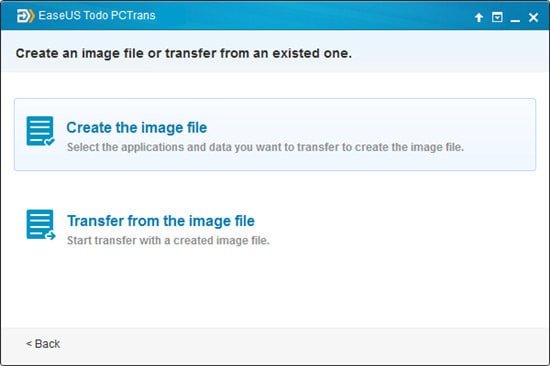
- Agora selecione o local de armazenamento de imagens, onde você fez para salvar o backup do aplicativo. (Recomenda-se escolher dispositivo de armazenamento externo para salvar a imagem )
- Selecione os aplicativos que deseja fazer backup e pressione o botão Salvar.
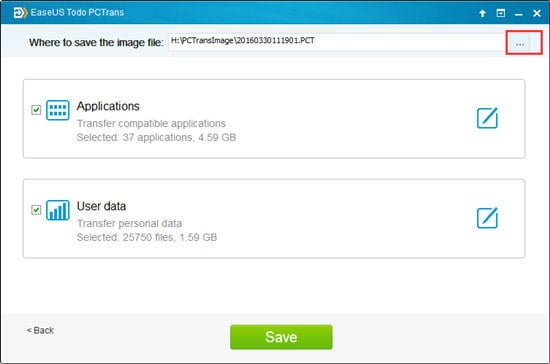
Passos para restaurar os dados do arquivo de imagem.
- Copie o arquivo de imagem para o seu PC se você o salvou na unidade externa.
- instale e execute o EaseUS Todo PCTrans no seu computador.
- vá para “através de um arquivo de imagem” > “transferir do arquivo de imagem”.
- selecione o local de armazenamento da imagem e o aplicativo que deseja restaurar.
- finalmente, clique em “Transferir” e o processo de restauração começará.

Esta aplicação para todas as plataformas populares como Windows, Mac, iOS, Android e é um muito user-friendly aplicação. É uma ferramenta segura, segura e eficiente para fazer backup e restaurar dados de aplicativos no Windows.
Leia Também: Como Evitar A Perda De Dados Na Nuvem
2. PickMeApp
este aplicativo é especialmente desenvolvido para fins de backup e restauração e é totalmente gratuito para uso. Se você deseja transferir seus dados para outro PC ou deseja instalar o Windows em seu computador, esta ferramenta o ajudará a manter as configurações de dados do seu software seguras e como estão. Você precisa se registrar no site da PickMeApp antes de fazer o download.
passos para instalar e fazer backup com PickMeApp
- em primeiro lugar, baixe e instale PickMeApp no seu computador.
- agora abra o aplicativo. Você verá a janela como na captura de tela abaixo. No lado esquerdo, os aplicativos instalados no seu computador estão listados. No lado direito, os aplicativos compatíveis com a ferramenta e que podem ser instalados estão listados.
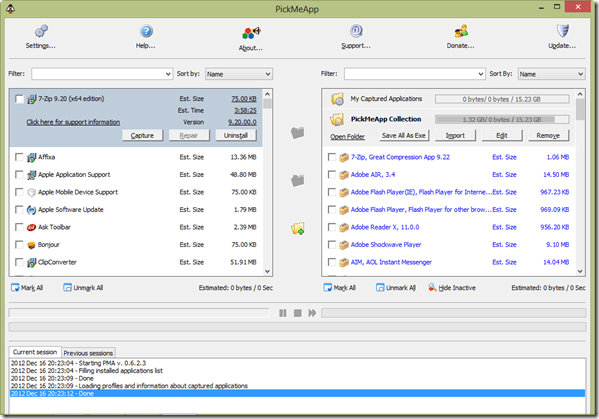
- do lado esquerdo, selecione o aplicativo que você deseja fazer backup e clique em “Capture”.
- agora levará algum tempo para criar o backup do software e salvá-lo como um .toque em arquivo.
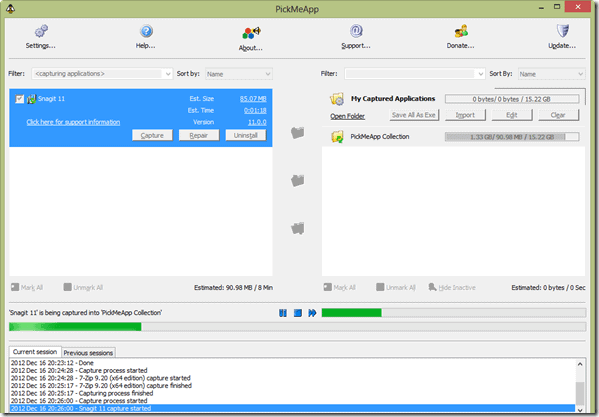
- Agora olhar para este arquivo à direita, selecione e clique em “Salvar como .exe ” botão.
o backup será feito com sucesso por etapas acima mencionadas. Agora, se você deseja restaurar os dados de backup, basta seguir as etapas abaixo.

etapas para restaurar dados do PickMeApp.
- abra o PickMeApp e selecione os aplicativos que deseja restaurar.
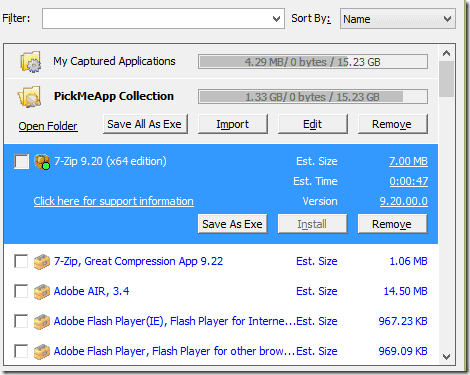
- Agora clique no botão “Instalar”.
seus aplicativos serão restaurados como estão.
Leia Também: Top 8 Dicas para Melhorar a Sua Experiência de Jogo
Conclusão
de Modo que era tudo sobre como fazer backup e restaurar o software instalado. No entanto, os aplicativos excluídos podem ser reinstalados, mas os dados e configurações associados a eles não podem ser restaurados se você não tiver nenhum backup. Portanto, é sempre recomendável fazer backup do software instalado no Windows, pois há casos enormes encontrados, O Windows removeu determinado software sem nenhum aviso prévio.